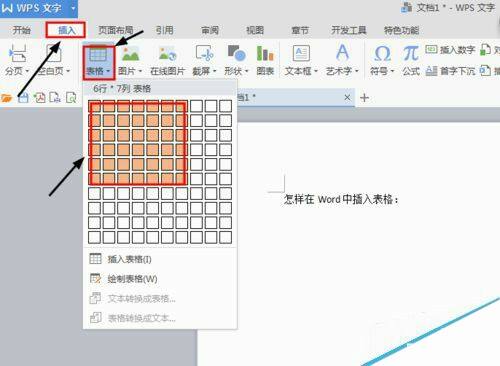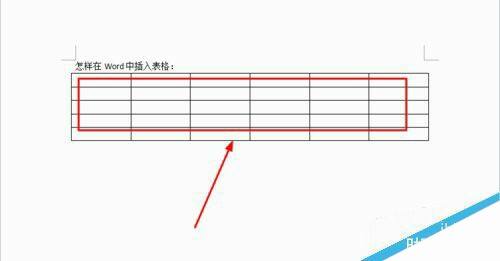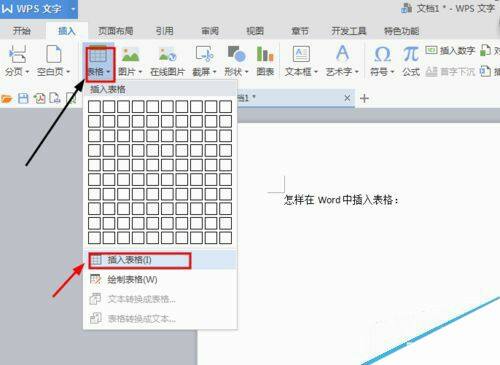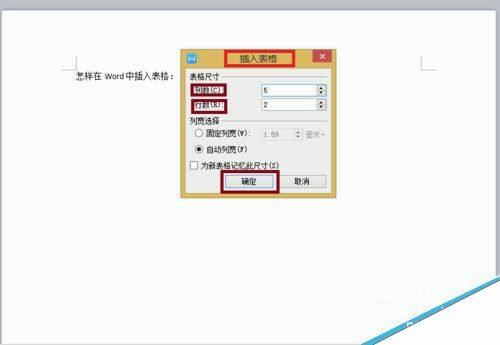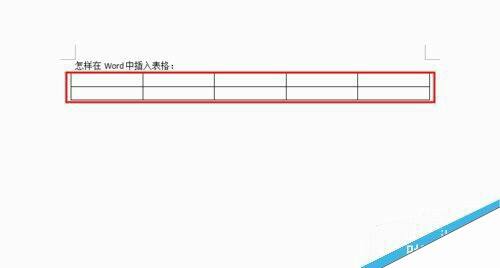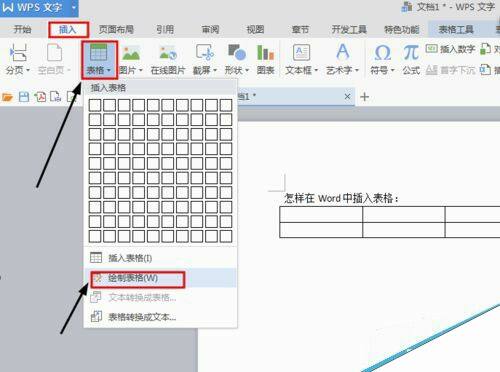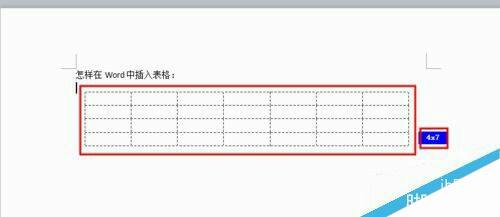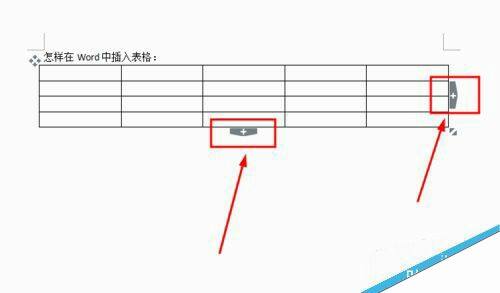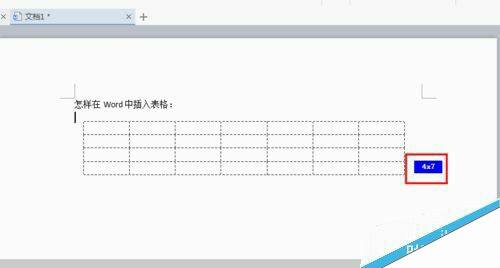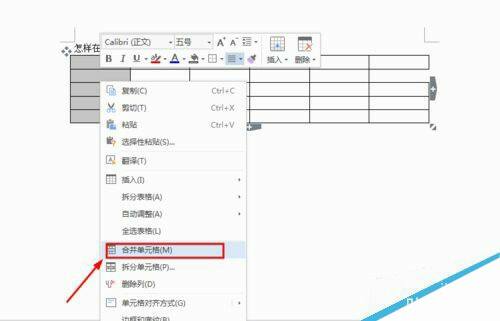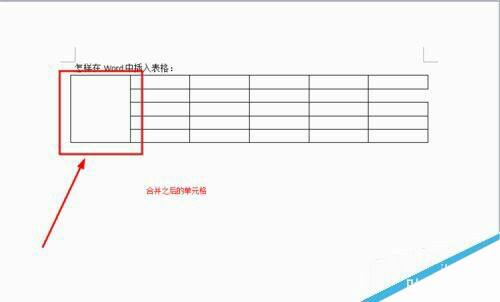在Word文档中怎么插入表格呢?
办公教程导读
收集整理了【在Word文档中怎么插入表格呢?】办公软件教程,小编现在分享给大家,供广大互联网技能从业者学习和参考。文章包含279字,纯文字阅读大概需要1分钟。
办公教程内容图文
其次:我们可以在表格下的选项中选择“插入表格”,在弹出的对话框中输入需要的行和列,之后单击“确定”即可。
其三:我们可以在表格下的选项中选择“绘制表格”,随着鼠标的移动可不断确定表格的行和列,完成之后放开鼠标即可。
在插入表格之后,如果当前表格不够用,可以点击其中的“+”增加行或者列以满足要求。
在需要合并表格时,可以选中需要合并的表格项,右击选中“合并单元格”即可。
对于不需要的表格,我们可以直接删除,选中表格,右击选中”删除表格“即可。
办公教程总结
以上是为您收集整理的【在Word文档中怎么插入表格呢?】办公软件教程的全部内容,希望文章能够帮你了解办公软件教程在Word文档中怎么插入表格呢?。
如果觉得办公软件教程内容还不错,欢迎将网站推荐给好友。